Videohívások kezdeményezése az Amazon Echo segítségével
Minden Amazon Echo képes hanghívások kezdeményezésére és fogadására, de ha látni szeretné azt a személyt, akivel beszél, szüksége lesz egy Echo Show-ra vagy az Amazon Alexa alkalmazásra, amelyet telepítenie kell az okostelefonjára. Az Amazon nemrég hozzáadta a webkamera csatlakoztatásának lehetőségét a második generációs Fire TV Cube-hoz, lehetővé teszi, hogy televízióját videohívásokhoz használja – erről szól a hívások kezdeményezéséről szóló útmutatónk egy valamivel Amazon Fire TV Cube.
A videohívás másképpen működik, mint a Drop In funkció, amely a közeli barátok és családtagok számára készült automatikusan csatlakozik anélkül, hogy a címzettnek először fogadnia kellene a hívást – de ugyanolyan könnyű beállítani és használat.
Amit használtunk
Okostelefont és Amazon Echo Show 15-öt használtunk, de bármelyik Echo Show megteszi. Az Echo Spot-ot azonban nem használhatja.
A rövid változat
- Hívások kezdeményezése Echo Show-n
- Hívás fogadása Echo Show-ban
- Csoportos hívás használata
- Hívjon okostelefonról
-
Lépés
1Hívjon egy Echo Show-n
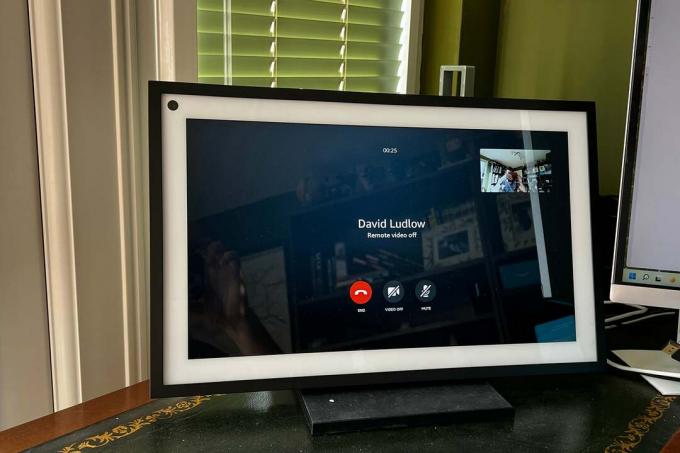
Az Echo Show-n keresztül történő hívás kezdeményezése teljes egészében hangutasításokkal történik. Egyszerűen mondja ki, hogy „Alexa, hívja [a kapcsolattartó neve]”, amikor az eszköz mikrofonjának érzékelési tartományában van, és a készülék kezdeményezni fogja a hívást. Ügyeljen arra, hogy a névjegyzékben elmentett nevet mondja ki.
Ha le szeretné tiltani a videofeedet, akkor a hívás megkezdése után vagy a képernyőn a videó ikon megnyomásával mondja ki a „video off” kifejezést. A hívás befejezéséhez egyszerűen mondja ki, hogy „Alexa, tedd le a telefont” vagy „Alexa, fejezd be a hívást”, vagy nyomja meg a Hang Leállítás ikont a képernyőn.
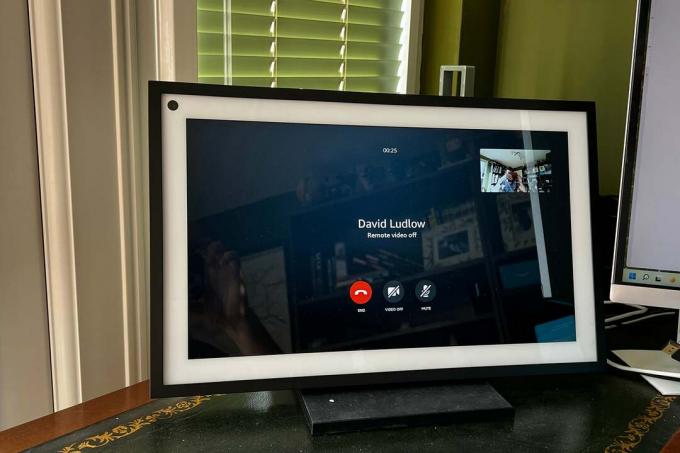
-
Lépés
2Hívás fogadása Echo Show-ban
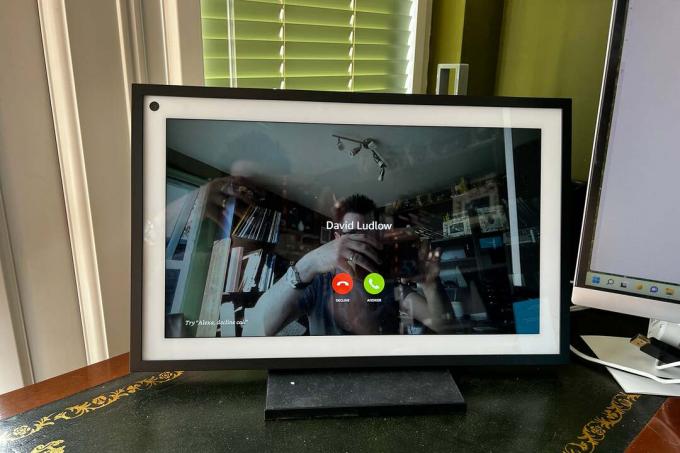
valaki felhívja az Echo Show-t, az eszköz képernyőjén megjelenik, hogy ki hív, és az aktivitást jelző LED zöldre vált. A hívás fogadásához nyomja meg a Válasz gombot, az elutasításhoz pedig az Ignore gombot.
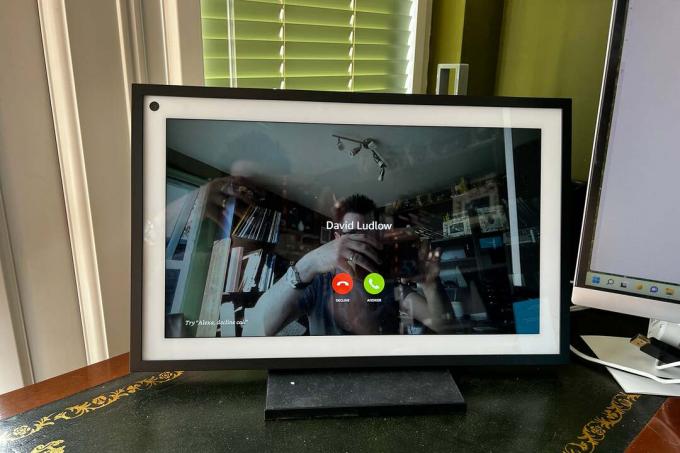
-
Lépés
3Csoportos hívás használata
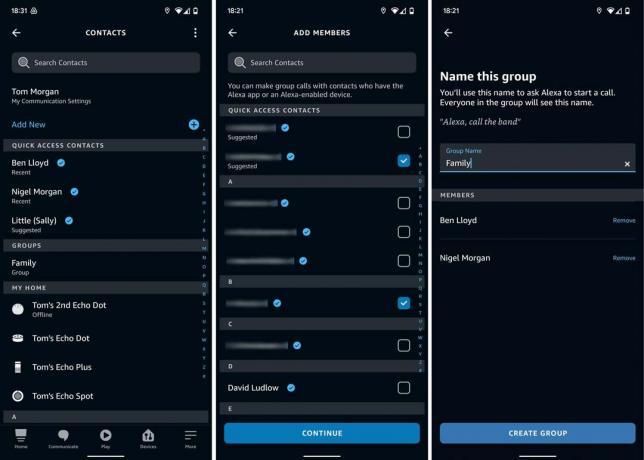
A híváscsoportokkal egyszerre több személyt hívhat egyetlen hangparanccsal, de először be kell állítani őket az Alexa okostelefon-alkalmazáson keresztül. Nyissa meg az alkalmazást, és koppintson a képernyő alján található Kommunikáció gombra, majd a megjelenő új képernyő jobb felső sarkában koppintson a személyek ikonra. Ha ez az első alkalom, telefonja engedélyt kérhet az Alexa számára, hogy hozzáférjen a névjegyzékéhez. Kattintson az OK gombra.
Most érintse meg az Új hozzáadása lehetőséget a képernyő tetején, majd válassza a Csoport hozzáadása lehetőséget. Amikor először teszi ezt, a rendszer felkéri, hogy kapcsolja be a továbbfejlesztett funkciókat. Koppintson az Engedélyezés elemre.
Válassza ki a csoportba felvenni kívánt névjegyeket, majd érintse meg a Folytatás gombot. Adjon nevet a csoportnak, majd koppintson a Csoport létrehozása elemre. Most már használhatja a hangutasítást: „Alexa, hívja [csoport neve] a hívás kezdeményezéséhez.
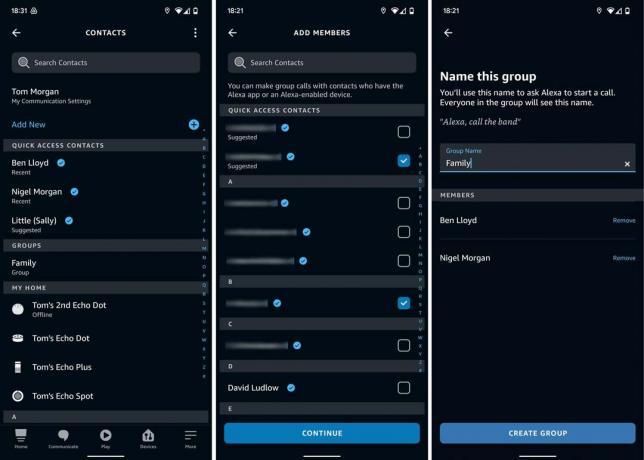
-
Lépés
4Hívjon okostelefonról
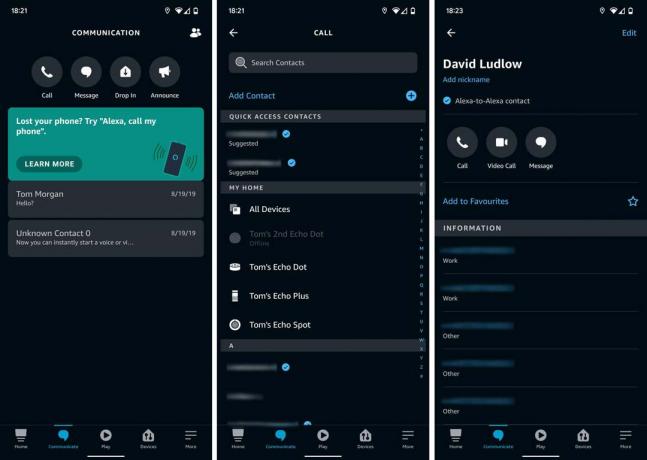
Nyissa meg az Alexa okostelefon-alkalmazást, és jelentkezzen be Amazon-fiókjába, ha még nem jelentkezett be. Érintse meg a Kommunikáció elemet a képernyő alján, és ha a rendszer kéri, adjon engedélyt az Alexa számára a névjegylista eléréséhez. Azt is megkérhetik, hogy társítson telefonszámot Amazon-fiókjához, és erősítse meg egy SMS-ben küldött kóddal.
Most megérinthet egy névjegyet, hogy megtekinthesse adatait, beleértve a számára mentett különböző számokat, és azt, hogy képesek-e fogadni Alexa hang- vagy videohívásait. Csak azok hívhatók meg videóval, akiknek Echo Show-ja (vagy az okostelefonjára telepített Alexa alkalmazás) van.
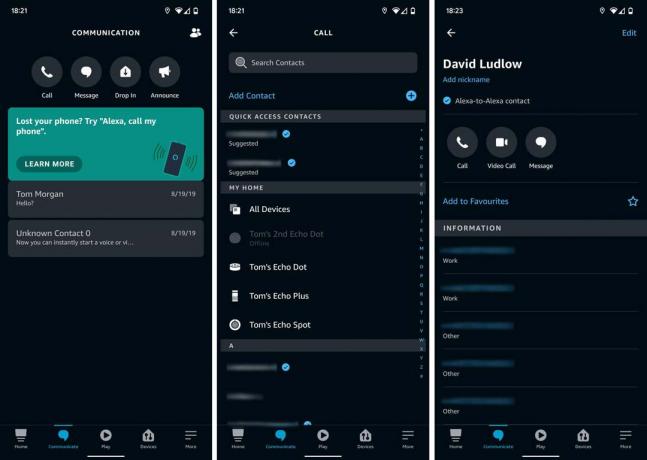
GYIK
Bármilyen képernyővel vagy webkamerával rendelkező Alexa eszköz között videohívást folytathat, beleértve az Echo Show modelleket, az okostelefonokat és a Fire TV Cube-ot, feltéve, hogy hozzáadott egy webkamerát.
Talán tetszene…

Hogyan kényszerítheti az Amazon Echo frissítését

Videohívások kezdeményezése és fogadása az Amazon Fire TV Cube segítségével
Miért bízunk az újságírásunkban?
A 2004-ben alapított Trusted Reviews célja, hogy olvasóinknak alapos, elfogulatlan és független tanácsokat adjon a vásárlással kapcsolatban.
Ma havonta több millió felhasználónk van a világ minden tájáról, és évente több mint 1000 terméket értékelünk.



